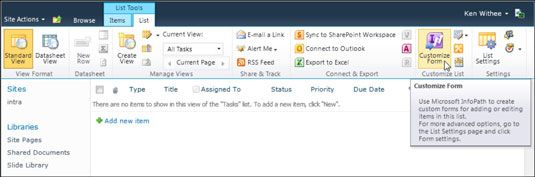Comment utiliser Visio et InfoPath services de formulaire en ligne SharePoint
SharePoint Online comprend un certain nombre de services que les organisations adoptent SharePoint OnPremise ont bénéficié pendant un certain temps. En plus de Excel et Access Services, SharePoint Online comprend Visio Services et InfoPath Forms Services. Ces services permettent l'intégration étroite entre les produits de la suite de productivité Microsoft Office et SharePoint.
SharePoint Online Visio Services
Microsoft Visio est un composant de la suite de productivité Office conçu pour créer des flux de processus et les diagrammes. En utilisant Visio, vous pouvez créer tout de organigrammes aux procédés de fabrication. Visio services vous permet d'intégrer vos documents Visio directement dans une page SharePoint.
Le résultat est que tout le monde dans l'organisation peut afficher des diagrammes Visio tout simplement en naviguant à une page SharePoint - en supposant que vous leur avez donné la permission.
SharePoint Online InfoPath Forms Services
InfoPath est un composant de Microsoft Office conçu pour la collecte des données. En particulier, InfoPath crée des formes qui peuvent soumettre des données à une multitude de sources. En utilisant InfoPath, un développeur de formulaire peut créer des formulaires riches qui comprennent des fonctionnalités, telles que la validation des données.
InfoPath Forms Services fournit l'intégration avec InfoPath et SharePoint. En utilisant InfoPath Forms Services, les formes qui ont été développés avec InfoPath peuvent être utilisés pour recueillir des données dans SharePoint. En fait, lorsque vous créez une liste SharePoint ou à la bibliothèque, vous êtes sans le savoir la création de formulaires InfoPath associés pour ces composants.
Vous créez des formulaires pour ajouter de nouveaux éléments ou modifier des éléments existants. Lorsque vous ajoutez ou modifiez un élément dans une liste ou une bibliothèque, vous devez travailler avec un formulaire. Ces formes utilisent InfoPath sous le capot et peuvent être personnalisés en utilisant l'application InfoPath.
Pour personnaliser une forme de SharePoint en utilisant InfoPath, vous pouvez cliquer sur le bouton Personnaliser le formulaire situé sur l'onglet Liste, qui fait partie de l'onglet Outils de liste du ruban.